5+ cách khắc phục lỗi laptop HP không bắt được wifi đơn giản nhất mà không phải ai cũng biết
Rất nhiều người khi đọc đến bài viết này là những người đang sử dụng laptop HP và đang trong tình trạng laptop không kết nối được wifi và cần hướng xử lý. Thì tại bài viết này mình sẽ chia sẻ cho các bạn 5+ cách khắc phục lỗi laptop HP không bắt được wifi chắc chắn sẽ thành công và sửa laptop nhanh chóng.

Cách 1. Kiểm tra xem chức năng wifi có bật hay không
Laptop HP là một một trong những thương hiệu nổi tiếng trong giới văn phòng bền cũng như thiết kế thời trang, trường hợp laptop HP không bắt được wifi nhiều người gặp phải. Cách đầu tiên mình muốn nói với các bạn là kiểm tra xem wifi của bạn đã bật chưa. Kiểm tra ở đâu ư? Đây để mình chỉ cho:
Hầu hết các mẫu laptop hiện nay không riêng gì dòng HP thì công tắc wifi vật lý ở viền máy được thiết kế dưới dạng nút bấm cạnh nút nguồn.. Bạn hãy thử bật lại wifi trên laptop bằng phím nóng này xem. Khi bạn đã bật nút này lên thì sẽ có đèn báo xanh và thấy cục sóng wifi được sáng lên ngược lại khi đèn báo có màu cam hoặc đỏ tức là wifi của laptop đang ở chế độ tắt rồi. Cách này thật đơn giản đúng không.
Tuy nhiên, do sự phát triển cũng như thời đại 4.0 càng cao, hãng HP cũng có nhiều dòng không có những nút bật tắt nên các bạn muốn khắc phục laptop HP không bắt được wifi như ở trên, bạn cũng có thể dùng tổ hợp để kích hoạt lại wifi bằng cách nhấn tổ hợp phím: Fn + F12

Một số tổ hợp phím bật chức năng wifi cho các dòng máy khác chưa chắc bạn đã biết:
+ Laptop Dell: Fn + PrtScr
+ Laptop Asus: Fn + F2
+ Laptop Lenovo: Fn + F5 hoặc Fn + F7
+ Laptop Acer: Fn + F5 hoặc Fn + F2
Khởi động lại máy tính
Khởi động lại máy tính hay khởi động lại các thiết bị là cách mà hầu hết ai cũng nghĩ ngay khi gặp bất cứ lỗi gì, dĩ nhiên là không thể bỏ qua lỗi laptop hp không bắt được wifi mà bạn đang gặp phải. Có nhiều trường hợp máy bị xung đột phần mềm hay một lý do nào đó mà máy tính của bạn và wifi có vấn đề không liên kết được với nhau thì bạn có thể khởi động máy tính/ router để kiểm tra xem lỗi do cái nào. Việc này sẽ giúp cho máy tính xách tay/ laptop của bạn được trở về trạng thái ổn định hơn và khắc phục được trực tiếp tình trạng các phần mềm xung đột với nhau.
Cách thực hiện để khởi động lại laptop cực kỳ đơn giản: bạn chỉ việc click vào window -> click nút nguồn -> Restart hoặc nhấn Alt + F4 để reset máy của bạn nhanh hơn.
Cài đặt lại trình điều khiển wifi
Tình trạng người dùng gặp phải tình trạng laptop HP không bắt được wifi do người dùng tự ý cài lại hệ điều hành windows và không biết cài driver không phải là trường hợp ít gặp, thậm chí là cài nhầm driver cho thiết bị của mình, Để kiểm tra rằng laptop HP của bạn đã được cài đặt và cài đúng, cập nhật trình điều khiển hay chưa có thể thực hiện theo các bước sau:
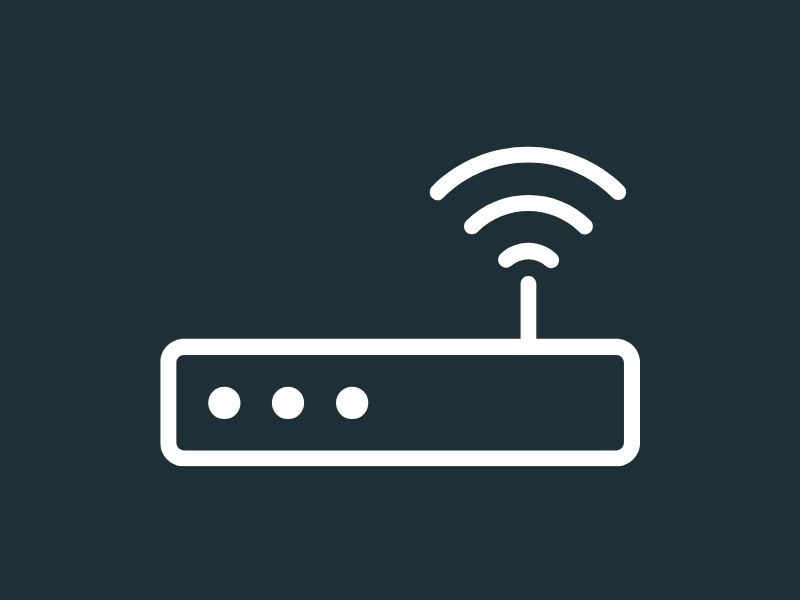
Bước 1: Từ giao diện người dùng của laptop, bạn nhấn đồng thời tổ hợp phím Windows + R và nhập lệnh hdwwiz.cpl rồi sau đó Click vào rồi nhấn Đi vào hoặc là đồng ý.
Bước 2: Thực hiện xong bước 1, bạn sẽ thấy Giao diện Device Manager xuất hiện và được mở ra và bạn nhấp đúp vào Bộ điều hợp mạng để có thể kiểm tra xem nó có biểu tượng dấu chấm than màu vàng hay không. Nếu có bạn thấy biểu tượng màu vàng thì khả năng là trình điều khiển WiFi của máy bạn chưa được bạn cài đặt hoặc thiết bị nhận sai trình điều khiển.
Để khắc phục được lỗi này, bạn cần truy cập trang web hỗ trợ của HP, tìm danh sách điều khiển cho dòng máy tính HP mà bạn đang sử dụng. Và tải gói trình điều khiển wifi về và cài đặt nó. Tuy nhiên cách làm này không đơn giản và dễ dàng thực hiện nên các bạn có thể sử dụng công cụ DriverEasy để cập nhật cho laptop HP nhanh chóng và hiệu quả.
Khắc phục lỗi laptop HP không bắt được wifi do nhiễm virus
Đôi khi thể bị nhiễm virus nên cũng là một nguyên nhân khá phổ biến mà không có những nguyên nhân chủ yếu dẫn đến tình trạng laptop hp không bắt được wifi là do bạn sử dụng phần mềm không rõ nguồn gốc hoặc bạn không sử dụng. có phần mềm chống vi rút để bảo vệ. Cách khắc phục cho bạn lúc này là cài đặt lại hệ điều hành Windows và sử dụng phần mềm diệt virus miễn phí cũng như bản quyền cài đặt một phần mềm phù hợp cho HP.
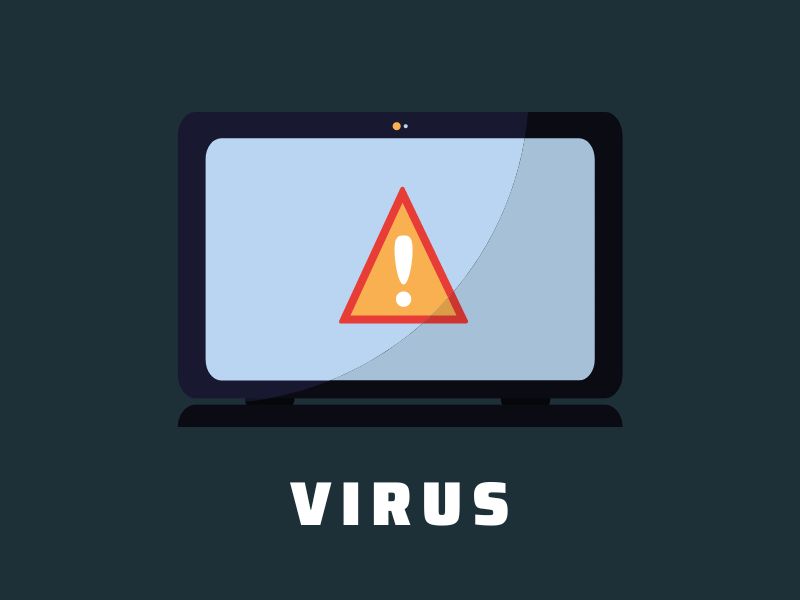
Trên đây là một số cách khắc phục lỗi laptop hp không bắt được wifi. Hy vọng các bạn sẽ thực hiện thành công. Trường hợp bạn không tự thao tác được hãy đến cơ sở gần nhất của Bệnh Viện Công Nghệ 88 để
- Tổng hợp 5 lỗi không nhận USB và cách khắc phục nhanh chóng!
- Thử ngay 3 cách khắc phục lỗi không bắt được wifi win 10 đơn giản, hiệu quả nhất
- Cách sửa wifi trên laptop tại nhà nhanh chóng hiệu quả nhất 2022
- Cách khắc phục kết nối wifi trên máy tính đơn giản nhất
- Laptop wifi yếu ? Mẹo hay thử ngay hôm nay!
- Laptop không mở được wifi có phải do lỗi gì nghiêm trọng không? 6 cách khắc phục đơn giản nhất?
- Laptop không thấy wifi khắc phục như thế nào cho đúng ?
- Máy tính kết nối wifi nhưng không có mạng phải làm sao đây?
- Không hiển thị cột sóng wifi trên laptop hay laptop không bắt được wifi 5GHz thì phải làm sao?
- Cách sửa lỗi laptop không kết nối được wifi tại nhà đơn giản nhất
Bài viết liên quan
-
 Cập nhật win 10 không bắt được wifi thì phải làm sao?
11-07-2022, 5:36 pm
Cập nhật win 10 không bắt được wifi thì phải làm sao?
11-07-2022, 5:36 pm
-
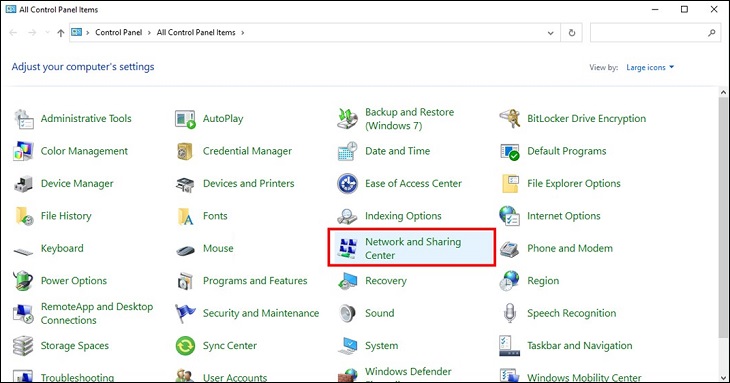 Máy tính không vào được mạng wifi: Cách khắc phục nhanh chóng nhất 2022
08-07-2022, 3:09 pm
Máy tính không vào được mạng wifi: Cách khắc phục nhanh chóng nhất 2022
08-07-2022, 3:09 pm
-
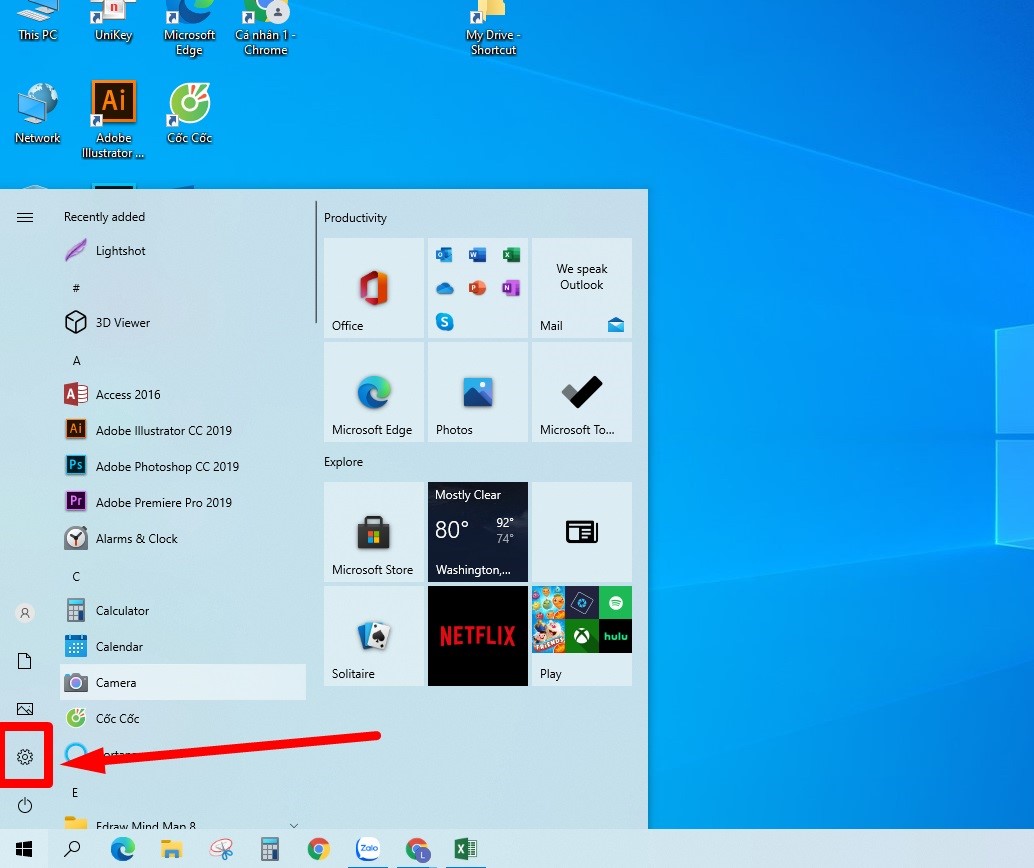 Cách khắc phục lỗi laptop không hiển thị biểu tượng wifi đơn giản, nhanh chóng
08-07-2022, 2:34 pm
Cách khắc phục lỗi laptop không hiển thị biểu tượng wifi đơn giản, nhanh chóng
08-07-2022, 2:34 pm
-
 Laptop hay bị mất kết nối Wifi phải làm sao đây?
08-07-2022, 11:46 am
Laptop hay bị mất kết nối Wifi phải làm sao đây?
08-07-2022, 11:46 am
-
 Cách kết nối laptop với wifi nhanh chóng và hiệu quả nhất
08-07-2022, 8:49 am
Cách kết nối laptop với wifi nhanh chóng và hiệu quả nhất
08-07-2022, 8:49 am
-
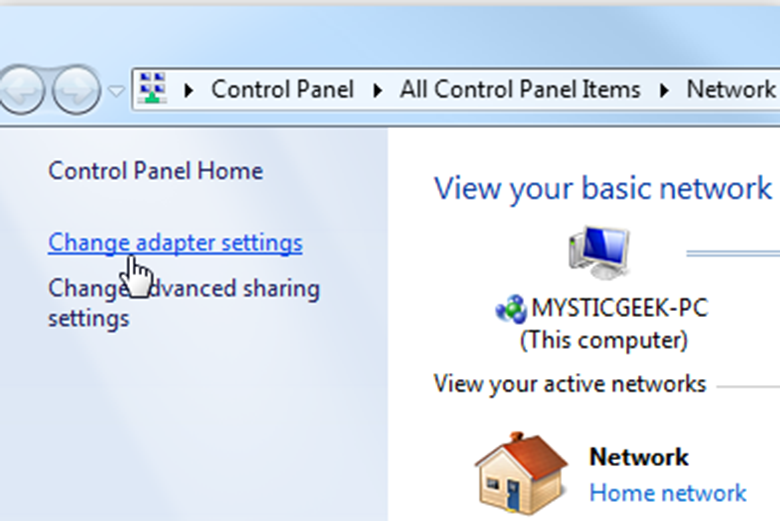 Cách khắc phục máy tính mất biểu tượng wifi hiệu quả nhất 2022
08-07-2022, 8:24 am
Cách khắc phục máy tính mất biểu tượng wifi hiệu quả nhất 2022
08-07-2022, 8:24 am
-
 Cách khắc phục ngay tình trạng Laptop không tìm được wifi trong tích tắc
07-07-2022, 2:10 pm
Cách khắc phục ngay tình trạng Laptop không tìm được wifi trong tích tắc
07-07-2022, 2:10 pm
-
 Nên làm gì khi máy tính lỗi Wifi?
04-07-2022, 2:24 pm
Nên làm gì khi máy tính lỗi Wifi?
04-07-2022, 2:24 pm
-
 Cách sửa lỗi WiFi trên laptop đơn giản mà các chuyên gia máy tính không bao giờ chỉ cho bạn
03-07-2022, 8:37 pm
Cách sửa lỗi WiFi trên laptop đơn giản mà các chuyên gia máy tính không bao giờ chỉ cho bạn
03-07-2022, 8:37 pm
-
 Cách mở wifi laptop Dell đơn giản mà ai cũng có thể làm được
03-07-2022, 6:16 pm
Cách mở wifi laptop Dell đơn giản mà ai cũng có thể làm được
03-07-2022, 6:16 pm


